Il firewall è un software che richiede agli utenti un po' più di competenze informatiche rispetto a un utente inesperto. Questo si riferisce al fatto che ogni utente ha i propri programmi installati, per ognuno dei quali il firewall si configura separatamente. E per configurarli, è necessario comprendere un po' i protocolli di trasporto per il trasferimento dei dati, gli attributi dei file, i metodi di accesso alla rete e lo scopo delle porte. In linea di principio, il firewall predefinito fa bene il suo lavoro.
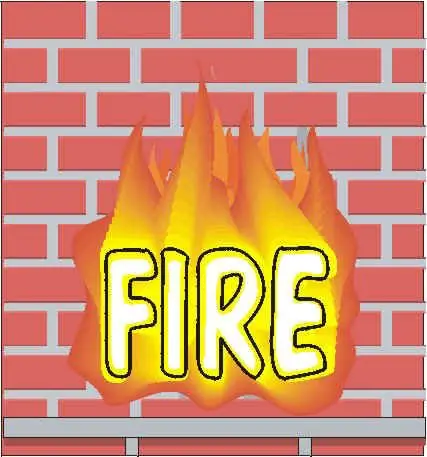
Necessario
Personal computer, firewall
Istruzioni
Passo 1
Affinché gli utenti non abbiano domande sullo sblocco dei programmi, è necessario configurare completamente il firewall. Prendiamo come esempio Outpost Firewall. Fare clic sulla scheda "Impostazioni". Apparirà una finestra di fronte a te, in cui viene presentato un intero elenco di impostazioni nell'intero programma. Quindi, fai clic sul sottomenu Regole dell'applicazione. Fare clic con il pulsante sinistro del mouse sul pulsante "Aggiungi".
Passo 2
Si aprirà una finestra standard in cui sarà necessario specificare il percorso del programma che si desidera sbloccare. Seleziona l'applicazione di cui hai bisogno e fai clic sul pulsante "Apri". Come risultato di questa operazione, un'altra applicazione verrà aggiunta a Outpost Firewall, per la quale dovrai impostare delle regole. Per fare ciò, seleziona un programma e fai clic sul pulsante "Modifica".
Passaggio 3
Si aprirà una finestra chiamata "Editor regole". Non avrà più di una condizione al momento dell'apertura. Per creare una nuova regola, fai clic sul pulsante "Nuovo". Successivamente, si aprirà un elenco di regole che possono essere aggiunte per questa applicazione. Seleziona quelli richiesti. Puoi cambiarli in qualsiasi momento. Ad esempio, è possibile impedire a un'applicazione di accedere a Internet o impedirne il caricamento automatico all'accensione del computer.
Passaggio 4
È inoltre possibile configurare il firewall del sistema operativo. Per fare ciò, fare clic sul pulsante "Start", quindi su "Pannello di controllo". Seleziona la scheda "Amministrazione". Seleziona la scheda Windows Firewall con sicurezza avanzata come impostazioni del firewall. Fare clic sul pulsante "Regole in entrata" sul lato sinistro della finestra. Viene visualizzato un menu in cui è possibile creare regole per le applicazioni. Selezionare un'applicazione e fare clic sulla scheda Nuove procedure guidate in entrata. Successivamente, regola tutti i parametri come ritieni opportuno.






